McAfee non si apre o non si avvia sul mio computer
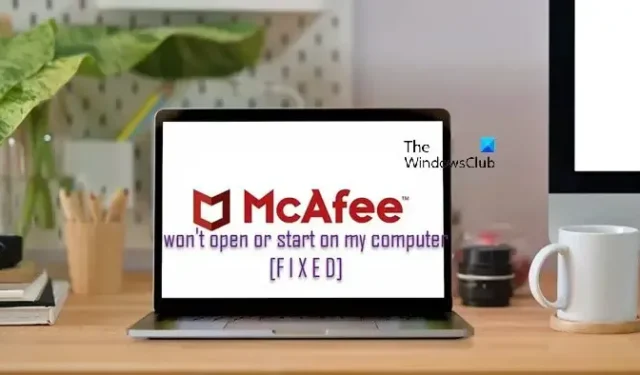
Per alcuni utenti di PC, secondo quanto riferito, McAfee non si aprirà o non si avvierà sui propri computer Windows 11 o Windows 10. Questo post fornisce soluzioni pratiche al problema.
È probabile che si riscontrino questi problemi perché uno dei file critici inclusi in alcune versioni di LiveSafe o Total Protection non è più aggiornato. In particolare, le versioni interessate del software McAfee e uno dei certificati utilizzati per firmare alcuni file dei componenti in queste app sono scaduti. Quando il software McAfee rileva il certificato scaduto, l’app smette di funzionare.
Alcuni altri possibili motivi per cui McAfee non risponde includono;
- Potresti avere un’infezione da virus o malware sul tuo PC.
- I file McAfee installati potrebbero essere danneggiati o corrotti.
- Potresti avere un problema con la funzione di controllo della batteria di McAfee.
McAfee non si apre o non si avvia sul mio computer
Se McAfee non si apre o non si avvia sul tuo computer Windows 11/10, le soluzioni che abbiamo presentato di seguito in nessun ordine particolare possono risolvere il problema sul tuo PC.
- Riavvia il computer
- Eseguire la scansione AV
- Verificare se il McAfee installato funziona correttamente
- Eseguire l’utilità McAfee TechCheck
- Controlla e risolvi il problema del controllo della batteria
- Reinstallare McAfee
Vediamo queste correzioni in dettaglio.
1] Riavvia il PC
Il primo passo per la risoluzione dei problemi che puoi eseguire se sul tuo computer Windows 11/10 è riavviare il PC e vedere se questo risolve il tuo problema. In caso contrario, procedere con la soluzione successiva.
2] Eseguire la scansione AV
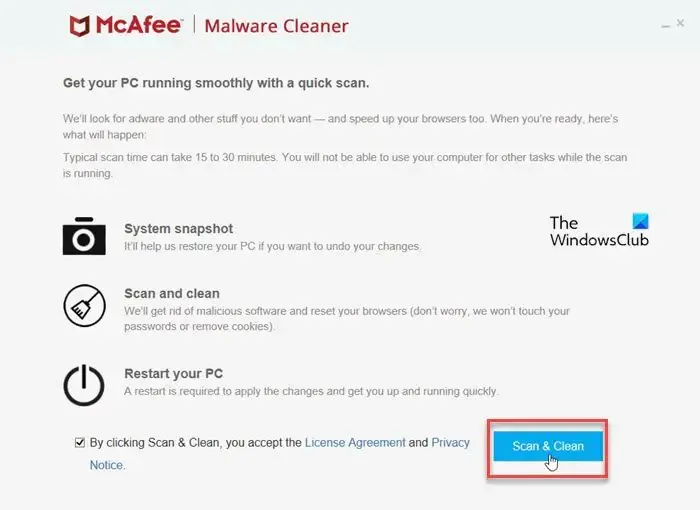
Alcuni tipi di malware tentano di impedire l’apertura o l’installazione del software McAfee. Per escludere la possibilità di un’infezione da malware sul tuo PC, ti consigliamo di eseguire la scansione del tuo computer utilizzando lo strumento gratuito McAfee Malware Cleaner , che non richiede installazione.
McAfee Malware Cleaner (MMC) pulisce malware, adware, virus e altre minacce dal tuo computer Windows. Oltre alla scansione antivirus, MMC esegue azioni aggiuntive per impedire la diffusione del malware e la compromissione dei dati sul PC.
3] Verifica se il McAfee installato funziona correttamente
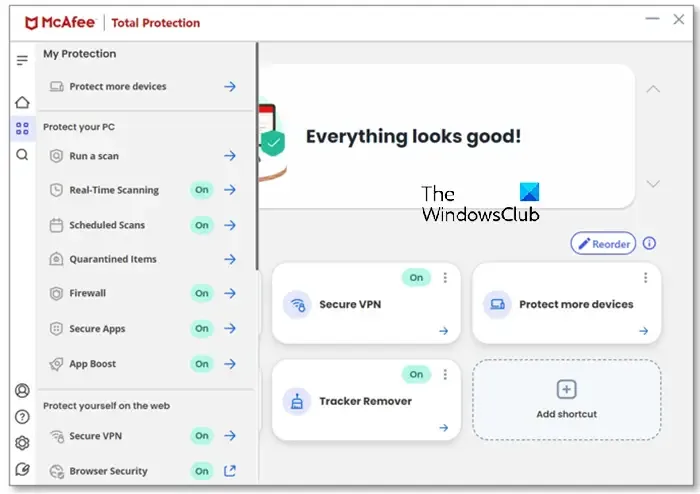
Affinché il tuo software di sicurezza sia efficace, deve “conoscere” gli ultimi virus, ransomware, malware e altre minacce. Quindi, prima di eseguire qualsiasi altro controllo, assicurati che il tuo software sia aggiornato.
Su un PC Windows, assicurati che il software sia aggiornato con i seguenti passaggi:
- Fare clic con il pulsante destro del mouse sull’icona dello scudo McAfee
sulla barra delle applicazioni accanto all’orologio. Se l’icona McAfee non è visibile, seleziona il pulsante chevron ( mostra icona nascosta ) per trovare l’icona dello scudo McAfee.
- Fare clic su Controlla aggiornamenti .
- Attendere il completamento dell’aggiornamento. Un messaggio ti informa che sei aggiornato.
Successivamente, assicurati che le varie funzionalità del tuo software McAfee siano attivate. Ecco come:
- Apri il tuo prodotto McAfee.
- Nel menu a sinistra, fai clic sulla scheda La mia protezione .
- Assicurati che le seguenti opzioni di sicurezza siano attivate :
- Scansione in tempo reale
- Scansioni pianificate
- Firewall
- Aggiornamenti automatici
- Se una delle opzioni di sicurezza è disattivata :
- Selezionare l’opzione (come Firewall ).
- Fare clic su Attiva .
4] Eseguire l’utilità McAfee TechCheck
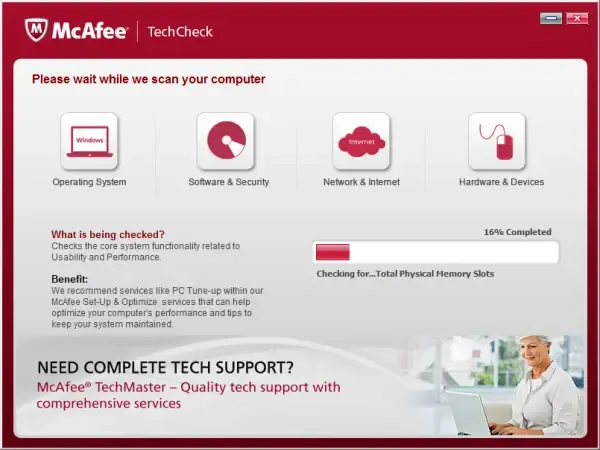
Questa soluzione richiede di eseguire l’ utilità McAfee TechCheck e vedere se questo aiuta a risolvere il problema. In caso contrario, puoi procedere con il suggerimento successivo.
5] Verifica e risolvi il problema relativo al controllo della batteria
Devi prima verificare se la tua versione principale è 15.0. x o 15.3.x , è necessario disabilitare il controllo della batteria seguendo i passaggi seguenti. Altrimenti, puoi applicare le altre soluzioni presentate in questo post per correggere le altre possibili cause, come file corrotti o una possibile infezione da virus.
- Crea una cartella chiamata McAfee nella radice dell’unità C. Ad esempio, C:\McAfee .
- Quindi, controlla se il tuo computer ha un chip del processore a 32 o 64 bit .
- Successivamente, a seconda dell’architettura del sistema, scaricare TurnOffCSPBatteryCheck_x86.zip o TurnOffCSPBatteryCheck_x64.zip nella cartella McAfee creata.
- Successivamente, estrai il file di archivio nella cartella McAfee che hai creato.
- Quindi, apri il prompt dei comandi in modalità amministratore e digita il comando seguente e premi Invio:
cd c:\McAfee
- Ora esegui lo strumento che hai scaricato. Ad esempio, se hai scaricato lo strumento a 64 bit, digita quanto segue e premi Invio:
TurnOffCSPBatteryCheck_x64
- Riavvia il PC quando richiesto.
All’avvio, controlla se il problema è stato risolto o meno. Se quest’ultimo è il caso, puoi procedere con la soluzione successiva.
6] Reinstallare McAfee
Se hai verificato se il McAfee installato funziona correttamente come descritto sopra ma il problema persiste, puoi utilizzare lo strumento McAfee Consumer Product Removal (MCPR) per disinstallare completamente il software McAfee . Al termine, puoi procedere con l’installazione del software ancora una volta sul tuo dispositivo Windows 11/10.
Speriamo che questo aiuti!
Perché McAfee non si avvia automaticamente Windows 11/10?
Il motivo per cui l’icona McAfee non viene visualizzata immediatamente nella barra delle applicazioni all’avvio del sistema Windows 11/10 è dovuto al fatto che Microsoft ha richiesto a McAfee/altri partner di ritardare determinati servizi al riavvio. Questo per consentire il caricamento dei servizi di Windows. La tua protezione McAfee esiste ancora all’avvio.
Il ripristino del PC rimuove l’antivirus McAfee?
Un Ripristino configurazione di sistema non influisce su documenti, fotografie e altri file di dati personali. Sebbene i tuoi dati non siano interessati, Ripristino configurazione di sistema può influire su molte applicazioni sul tuo PC, tra cui McAfee LiveSafe o Total Protection.



Lascia un commento